1. 安装Anaconda
-
清华大学开源镜像:https://mirrors.tuna.tsinghua.edu.cn/anaconda/archive/
-
安装2022.5月
![[外链图片转存失败,源站可能有防盗链机制,建议将图片保存下来直接上传(img-Y7se4R18-1665490107615)(C:\Users\Administrator\AppData\Roaming\Typora\typora-user-images\image-20221006155246807.png)]](https://img-blog.csdnimg.cn/00760304ba9b416fa3dbd352f67890bf.png)
输入conda --version
![[外链图片转存失败,源站可能有防盗链机制,建议将图片保存下来直接上传(img-SjJr58cJ-1665490107617)(C:\Users\Administrator\AppData\Roaming\Typora\typora-user-images\image-20221006190229769.png)]](https://img-blog.csdnimg.cn/d6e6e9cd34584f289d0b62d0dab91954.png)
则安装成功
2. 安装 CUDA 11.7
- CUDA需和cuDANN版本对应
![[外链图片转存失败,源站可能有防盗链机制,建议将图片保存下来直接上传(img-D9drNueG-1665490107619)(C:\Users\Administrator\AppData\Roaming\Typora\typora-user-images\image-20221006160204897.png)]](https://img-blog.csdnimg.cn/6fc1a2727aa94f5e9ecdbbb38d2c376d.png)
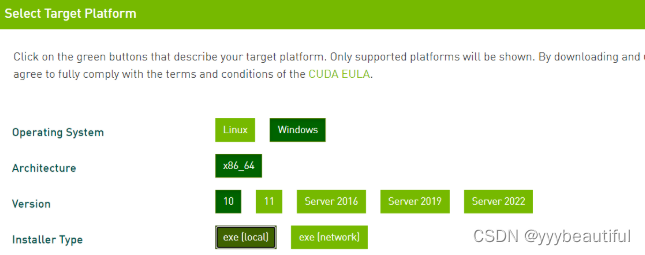
3. 安装cuDANN
官网: https://developer.nvidia.com/rdp/cudnn-archive
4. 三个下载完毕
![[外链图片转存失败,源站可能有防盗链机制,建议将图片保存下来直接上传(img-OOE0XNhD-1665490107622)(C:\Users\Administrator\AppData\Roaming\Typora\typora-user-images\image-20221006161814208.png)]](https://img-blog.csdnimg.cn/d8de5fe578334b83a151aa02edc41ccf.png)
5. 安装Anaconda
- 可选择个人
- 全选上
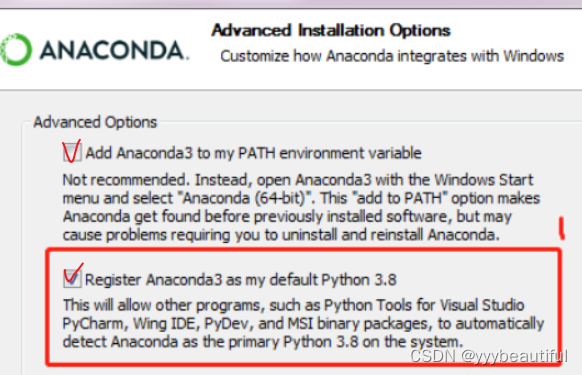
- 验证输入python,出现python的版本即可
6. 安装cuda
第一个路径默认(后面系统会自动删掉)
选择精简
![[外链图片转存失败,源站可能有防盗链机制,建议将图片保存下来直接上传(img-oB3QfHVD-1665490107623)(C:\Users\Administrator\AppData\Roaming\Typora\typora-user-images\image-20221006162051844.png)]](https://img-blog.csdnimg.cn/4104f8dbb41048aaa51a05df621a3403.png)
安装完毕在命令行输入nvcc --version,可以看到我安装的是11.7
![[外链图片转存失败,源站可能有防盗链机制,建议将图片保存下来直接上传(img-hxJP9Gyg-1665490107623)(C:\Users\Administrator\AppData\Roaming\Typora\typora-user-images\image-20221006162540151.png)]](https://img-blog.csdnimg.cn/89b85223a4fe4396a2f4b55bb97b2c60.png)
7. 安装cuDANN
解压cuDANN的压缩包发现里面会有三个文件夹 bin,include,lib
将它们复制到cuda安装下面C:\Program Files\NVIDIA GPU Computing Toolkit\CUDA\v11.17,这是默认的路径
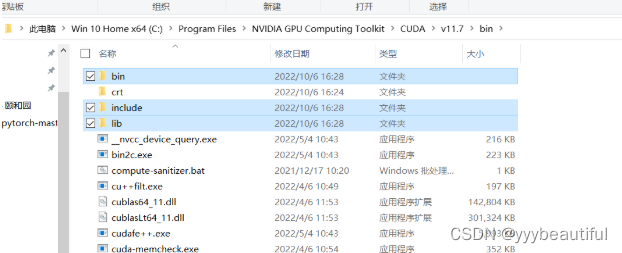
在路径C:\Program Files\NVIDIA GPU Computing Toolkit\CUDA\v11.7\extras\demo_suite中,用cmd运行bandwidthTest.exe和deviceQuery.exe,如果得到两个PASS就证明成功了,如图。
![[外链图片转存失败,源站可能有防盗链机制,建议将图片保存下来直接上传(img-SnuwhJrY-1665490107625)(C:\Users\Administrator\AppData\Roaming\Typora\typora-user-images\image-20221006163029933.png)]](https://img-blog.csdnimg.cn/d13984727c0b41228ca026b4a23bd2a0.png)
![[外链图片转存失败,源站可能有防盗链机制,建议将图片保存下来直接上传(img-NfmKHKi5-1665490107626)(C:\Users\Administrator\AppData\Roaming\Typora\typora-user-images\image-20221006163113441.png)]](https://img-blog.csdnimg.cn/f4379a1be9b04f96b9ba01445fb7d0c1.png)
8. 换源
conda config --remove-key channels
conda config --add channels https://mirrors.ustc.edu.cn/anaconda/pkgs/main/
conda config --add channels https://mirrors.ustc.edu.cn/anaconda/pkgs/free/
conda config --add channels https://mirrors.bfsu.edu.cn/anaconda/cloud/pytorch/
conda config --set show_channel_urls yes
pip config set global.index-url https://mirrors.ustc.edu.cn/pypi/web/simple
9. 下载pytorch 1.12.1
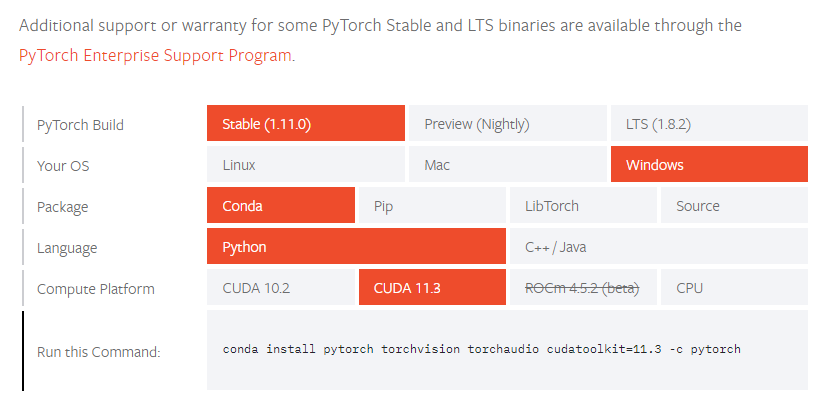
拷贝
conda install pytorch torchvision torchaudio cudatoolkit=11.3 -c pytorch
等待下载(很慢)
![[外链图片转存失败,源站可能有防盗链机制,建议将图片保存下来直接上传(img-fpj28FBW-1665490107626)(C:\Users\Administrator\AppData\Roaming\Typora\typora-user-images\image-20221006191803864.png)]](https://img-blog.csdnimg.cn/4e96533b37854b38b8605128782154fe.png)
验证(进入Anaconda命令)
pip list
里面有torch 1.12.1
python
import torch
torch.cuda.is_available()
显示true
![[外链图片转存失败,源站可能有防盗链机制,建议将图片保存下来直接上传(img-iRFhwHiY-1665490107627)(C:\Users\Administrator\AppData\Roaming\Typora\typora-user-images\image-20221006194857814.png)]](https://img-blog.csdnimg.cn/0da4d96497f543028d8c18a3bdb7f17d.png)
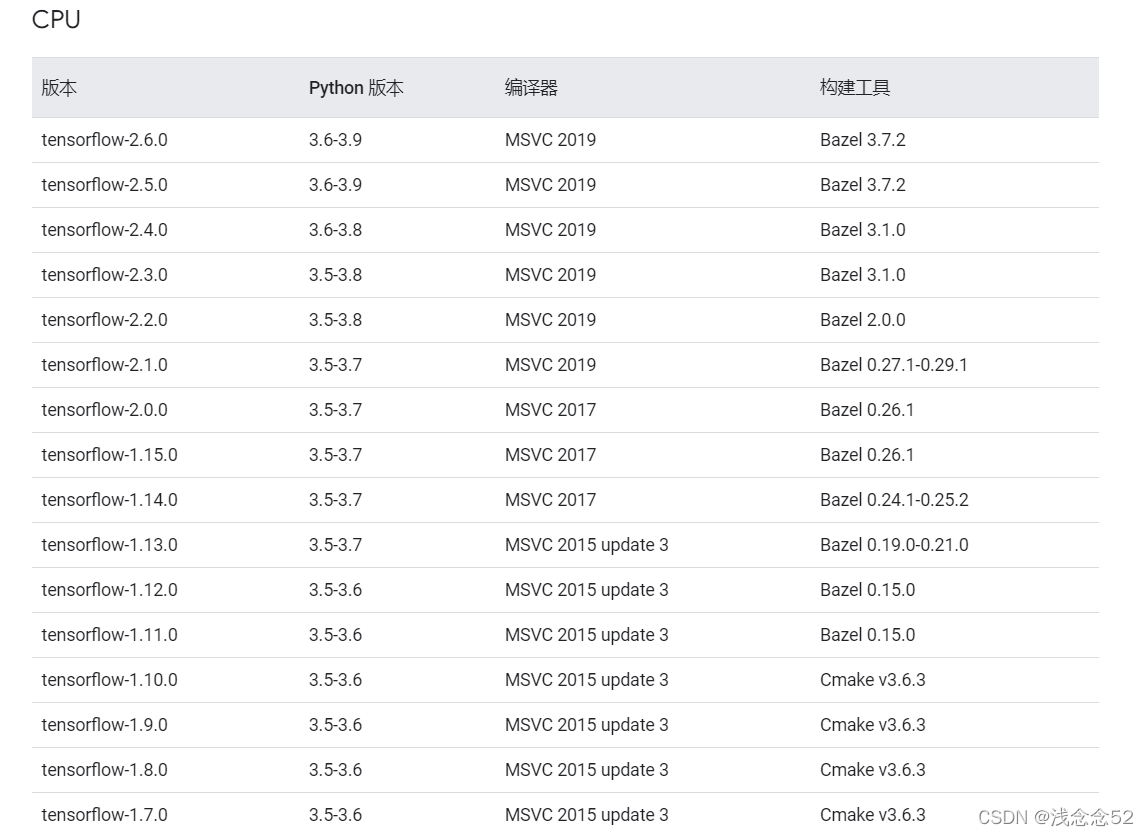
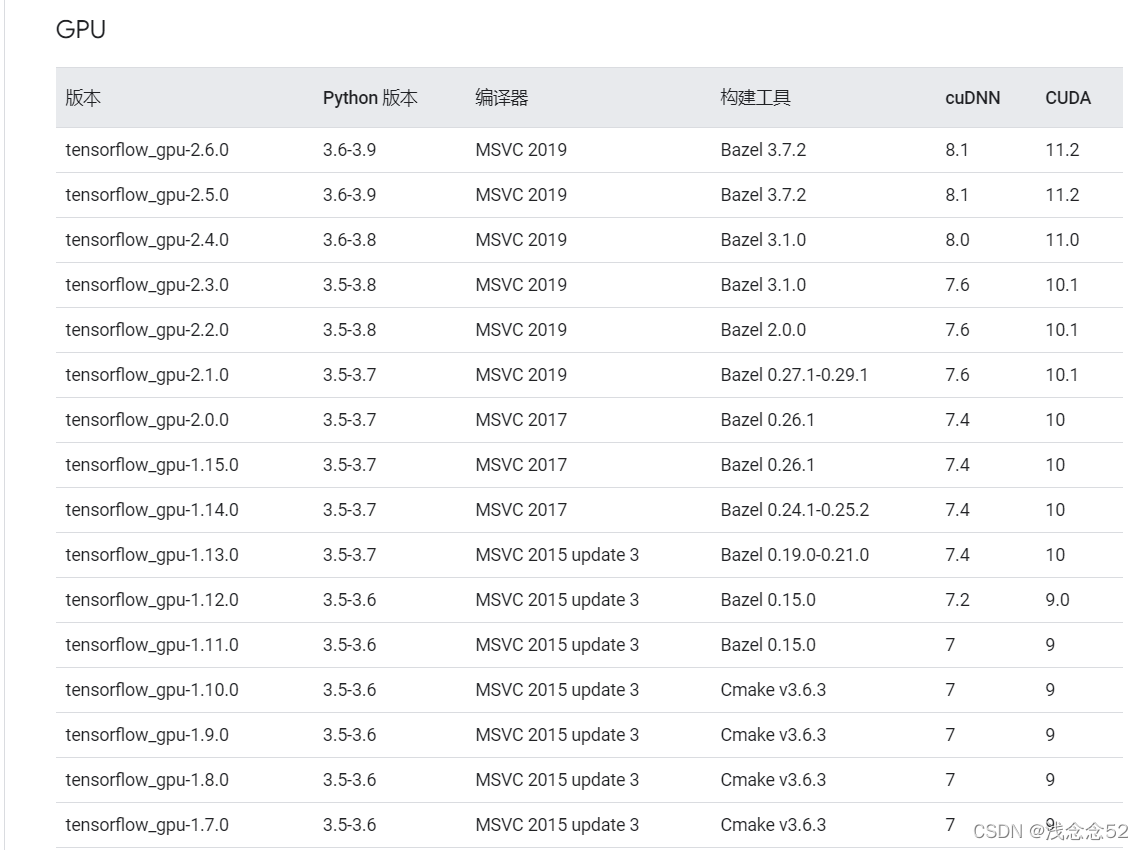
conda和pip安装
conda
安装位置:(此处本人没弄清楚,仅搬运)
conda install xxx,不管在什么环境下载的包,都统一放在一个目录里面:D:\Anaconda3\pkgs\包名
安装结果:
conda install 除了安装需要安装的包本身,还会自动安装所需包的依赖。
pip
安装位置:(此处本人没弄清楚,仅搬运)
pip install xxx,在特定环境里使用pip,下载的包会存在特定环境的目录里面,例如: D:\Anaconda3\envs\虚拟环境名\Lib\site-packages\包名
通常情况下,pip不像conda一样,它不知道环境,我们首先要确保我们用的是本环境的pip,这样 pip install 时,包才会创建到本环境中,不然包会创建到base环境,供各个不同的其他conda环境共享,此时可能会产生版本冲突问题(不同环境中可能对同一个包的版本要求不同)。
安装结果:
pip install 只是安装你需要安装的那个包本身。
注意:
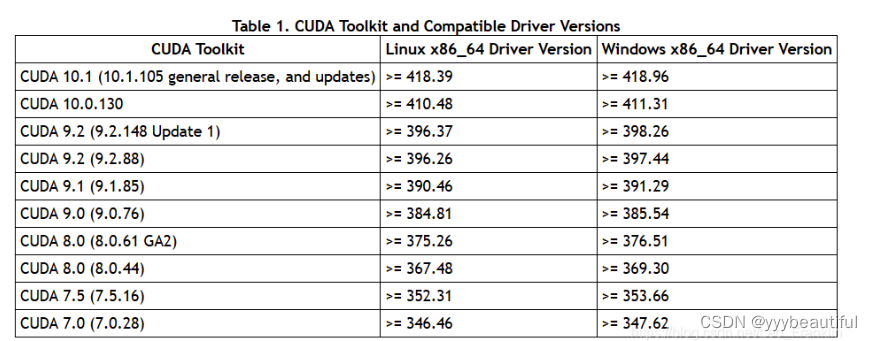






















 4428
4428











 被折叠的 条评论
为什么被折叠?
被折叠的 条评论
为什么被折叠?








